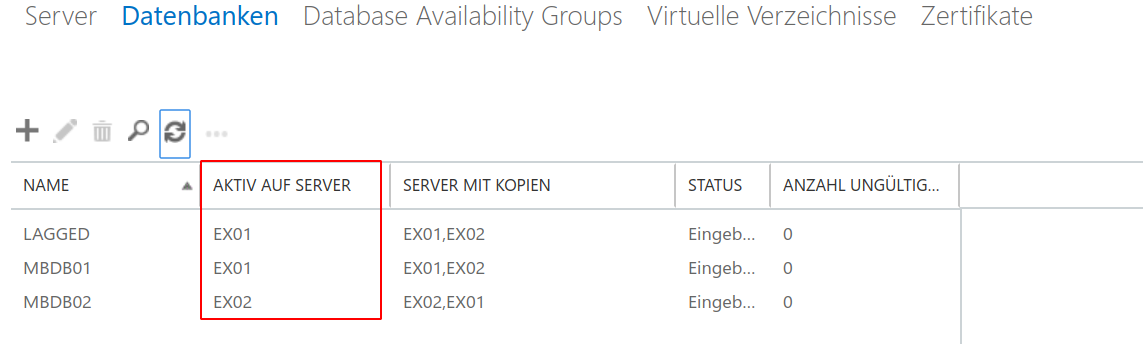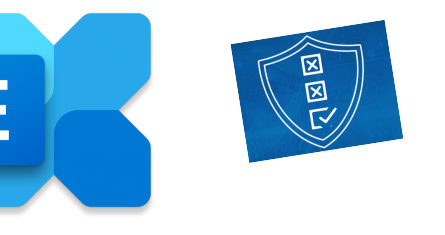Heute möchte ich euch aufzeigen, wie wir eine neue Datenbank und eine verzögerte Datenbank-Kopie anlegen. Doch was ist zunächst eine verzögerte Datenbank-Kopie (lagged-copy)?
Beschreibung von Microsoft:
Eine verzögerte Postfachdatenbankkopie ist eine Postfachdatenbankkopie, für die ein Wiedergabeverzögerungswert von mehr als 0 konfiguriert wurde.
Eine verzögerte Kopie ist eine spezielle Datenbank in der DAG, die einen älteren Stand aufweist. Das bedeutet, dass diese Datenbank nicht auf den aktuellsten Stand gehalten wird. Stattdessen werden Datenbank-Änderungen nach einen bestimmten Zeitraum in die Datenbank (lagged copy) geschrieben. Dieses Verfahren wird in Exchange mit Hilfe der DAG (Database Availability Groups) umgesetzt.
Der Sinn besteht darin bewusst einen älteren Stand der Datenbanken bereit zustellen. Im Falle einer Störung (z.B. durch Viren,Malware oder korrupter Datenbanken) kann so in kurzer Zeit auf den älteren Stand zurück gegriffen werden, um die Ausfallzeit gering wie möglich zu halten. Genauso kann eine lagged-copy dafür verwendet werden, um Inhalte eines Postfaches oder einzelne Postfächer wiederherzustellen.
Wie geht man nun vor?
STEP 1
Bevor wir beginnen werden zunächst alle aktiven Datenbanken von Server EX01 verteilt:
Get-MailboxDatabase -Server EX01 | Move-ActiveMailboxDatabase -MountDialOverride:None
Check
Healthy statt Mounted:

Als nächstes legen wir eine neue Datenbank mit dem Namen LAGGED [Name sollte natürlich eurer Namensgebung entsprechen] auf den Server EX01 an
New-MailboxDatabase -Name LAGGED -EdbFilePath "J:\Databases\LAGGED\LAGGED.EDB"-LogFolderPath "J:\Databases\LAGGED" -Server EX01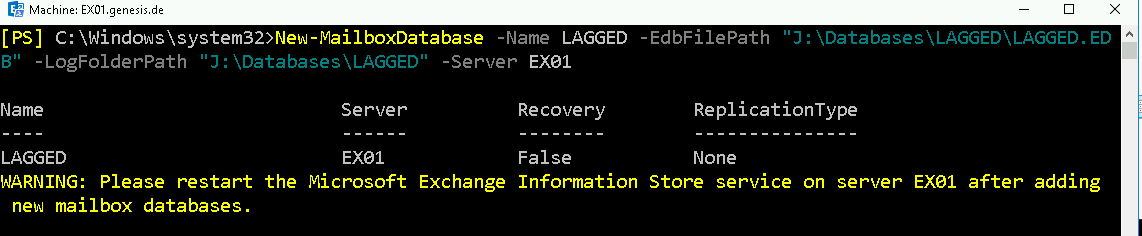
und starten den Dienst “Microsoft Exchange Information Store” neu:
Restart-Service MSExchangeIS
Datenbankstatus ausgeben:
Get-MailboxDatabase LAGGED -Status | fl moun*
Datenbank einbinden:
Mount-Database LAGGED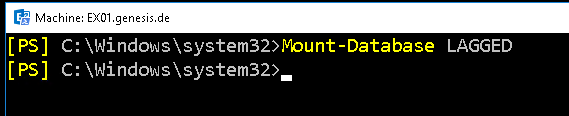
Get-MailboxDatabase LAGGED -Status | fl moun*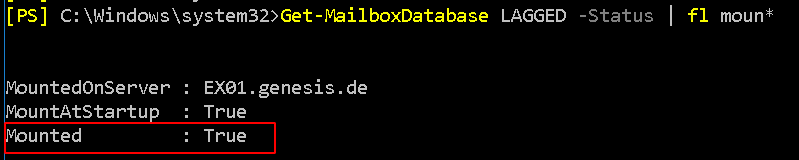
Sobald die Datenbank eingebunden wird, werden automatisch die Transaktionsprotokolle und die Datenbank erstellt:
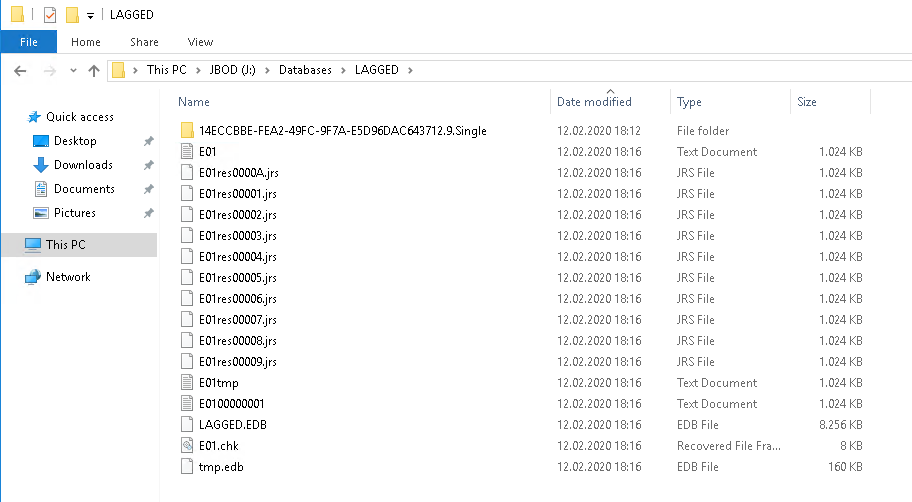
Anlegen der verzögerten Kopie (lagged-copy)
STEP 2
Anlegen der verzögerten Datenbank-Kopie mit:
Add-MailboxDatabaseCopy -Identity LAGGED -MailboxServer EX02 -ReplayLagTime 07.00:00:00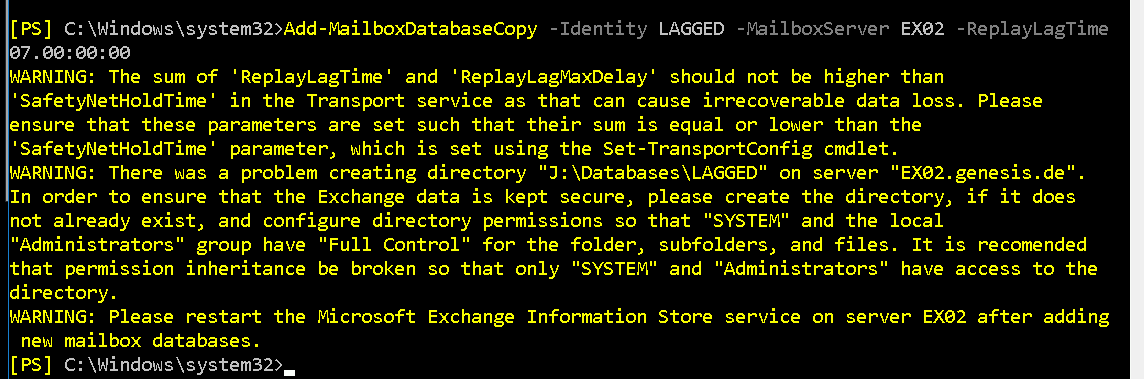
In diesem Beispiel beträgt die lagged time 7 Tage gesetzt. Der Maximalwert liegt bei 14 Tagen. Die Logfiles werden für den gleichen Zeitraum vorgehalten – hier also den Speicherplatz mit einrechnen.
Status von Datenbank-Kopien und der Replizierung:
Get-MailboxDatabaseCopyStatus lagged
Warten bis Status und ContentIndexState auf Healthy kommen. Bei Problemen kann der Seeding-Vorgang manuell angestoßen werden:
Update-MailboxDatabaseCopy "LAGGED\EX02" -DeleteExistingFiles
Update-MailboxDatabaseCopy "LAGGED\EX02" -CatalogOnly
Letzten Endes verteilen wir die Datenbank-Kopien entsprechend der “Aktivierungseinstellungsnummer“:
cd $exscritps
.\RedistributeActiveDatabases.ps1 -DagName "DAG" -BalanceDbsByActivationPreference
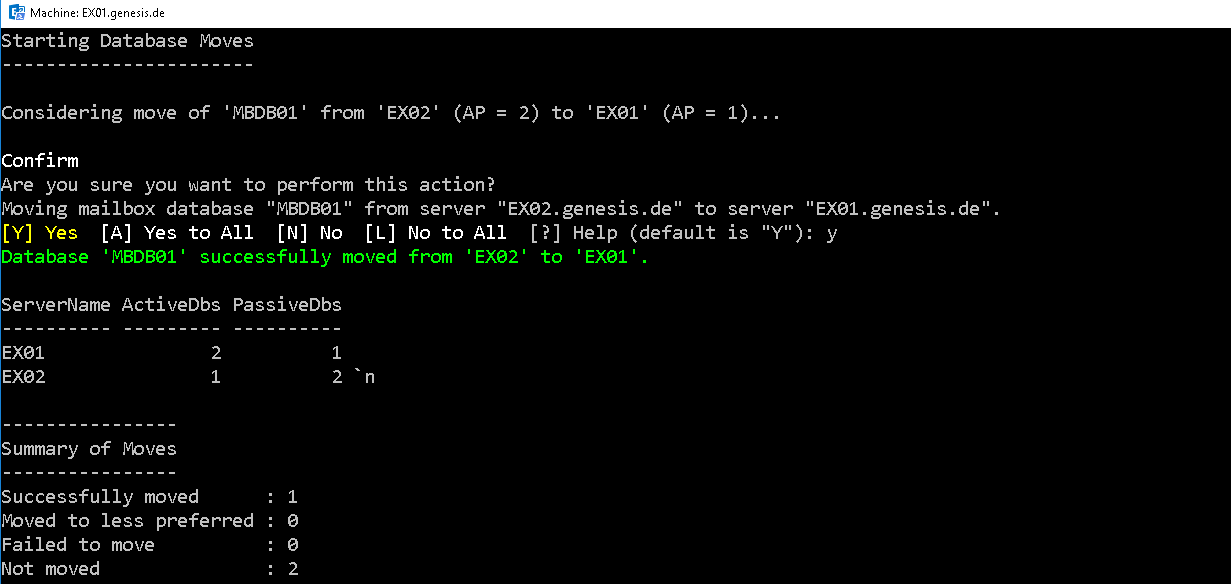
Unterschied primärer Datenbankkopie und (EX01 mit der aktiven Kopie)
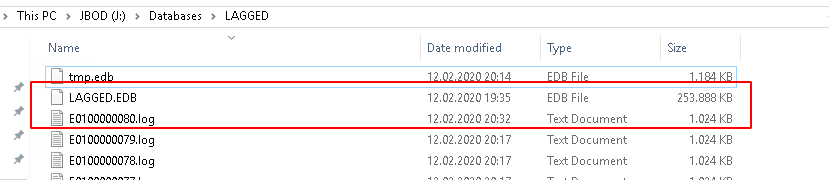
der passiven lagged copy (EX02 mit der passiven Kopie):
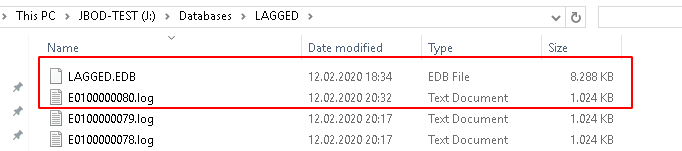
Die Protokolle werden zeitlich versetzt (vorgegebener Wert) in die Datenbank geschrieben.
Fertig
Der Vorgang kann für bestehende Datenbanken wie folgt angewendet werden – z.B. Kopien auf Exchange-Knoten (EX03) anlegen
Add-MailboxDatabaseCopy -Identity MBDB01 -MailboxServer EX03 -ReplayLagTime 07.00:00:00
Add-MailboxDatabaseCopy -Identity MBDB02 -MailboxServer EX03 -ReplayLagTime 07.00:00:00Wie ändert man die Zeitverzögerung?
Set-MailboxDatabaseCopy -Identity LAGGED\EX02 -ReplayLagTime 14.0:0:0Das CommandLet ändert den aktuellen Wert auf 14 Tage